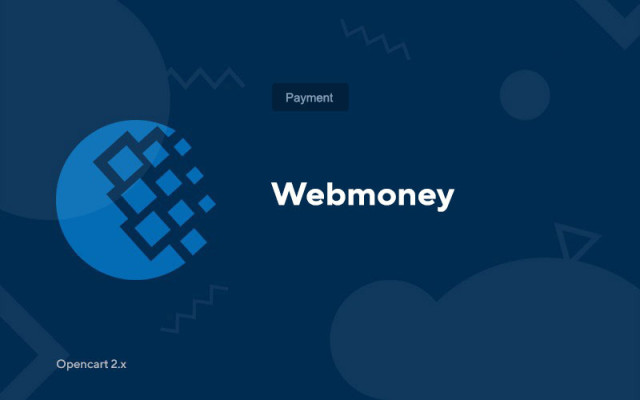Internetowe pieniądze
Price in reward points: 5
Odkryj sposób przyjmowania płatności za pomocą Webmoney!
Jeśli nie wszyscy wiedzą o webmoney, to bardzo wielu, ponieważ ten system działa od bardzo dawna. WebMoney nadal cieszy się dużym zainteresowaniem.
W module są 4 waluty (główne waluty krajów WNP i oczywiście dolar).
Ten moduł rozszerzy funkcjonalność Twojego sklepu internetowego, a mianowicie umożliwi klientom zapłatę za towar za pomocą:
- WMR
- WMU
- WMZ
- WME
Jak zainstalować Webmoney dla Opencart 2.x?
1. Zainstaluj modyfikator webmoney_ocxx.ocmod.zip (w zależności od wersji CMS)
2. Włącz wymagane moduły płatności w sekcji „Dodatki > Płatność”.
3. Przejdź do witryny Webmoney i utwórz sprzedawcę
- wpisać nazwę sklepu
- wymyśl tajny klucz (dowolny zestaw liter i cyfr po łacinie)
- Zaznacz pole „Zezwól na użycie adresów URL przekazanych w formularzu”
- ResultUrl, failURL i successURL są pobierane z ustawień modułu Webmoney i wybierz POST jako metodę transferu.
- Sposób generowania sygnatury kontrolnej = SHA256
- resztę pozostaw bez zmian
4. Edytuj moduł Webmoney: w ustawieniach wprowadź swój numer portfela (wraz z literą)
5. Wprowadź Tajny klucz od kupca
6. Dla każdego portfela na stronie musi istnieć odpowiednia waluta, nawet jeśli nie jest używana na stronie. W panelu administracyjnym przejdź do System > Lokalizacje > Waluty i utwórz waluty dla potrzebnych portfeli: WMZ > dolar (kod USD), WMR > rubel (kod RUB), WMU > hrywna (kod UAH), WME > euro (kod EUR) ). Jeśli nie chcesz używać tych walut na stronie, możesz ustawić je na status „Wyłączone”, najważniejsze jest to, że są dostępne w systemie. Jeżeli moduł nie wykryje waluty portfela w systemie, to przy składaniu zamówienia klient otrzyma błąd: Indeks nieokreślony: USD, Indeks nieokreślony: EUR, Indeks nieokreślony: RUB lub Indeks nieokreślony: UAH - w zależności od wybranego portfel.
Jeśli pojawi się błąd „err: 1 sprzedawca nie określono lub niepoprawny krok: 6”, oznacza to, że numer portfela w module jest podany niepoprawnie lub bez litery na początku.
Ważny! Przyjmowanie płatności za pomocą Webmoney może być dokonywane przez każdą osobę, która nie posiada osobowości prawnej, czyli PE, SP.
Istnieją 2 rodzaje instalacji: „Instalacja rozszerzeń” , jeśli plik modułu jest archiwum zakończonym rozszerzeniem ocmod.zip lub „Przez FTP (menedżer plików)” , gdy jest to proste archiwum z plikami.
Instalowanie Ocmod
- 1 Pobierz plik modułu . Płatne dodatki można pobrać na swoje konto dopiero po dokonaniu płatności.
- 2 W panelu administracyjnym swojej witryny przejdź do „Rozszerzenia” -> „Zainstaluj rozszerzenia” lub „Moduły” -> „Zainstaluj modyfikatory” i kliknij przycisk „Prześlij” ;
- 3 Wybierz pobrany plik i kliknij „Kontynuuj” , poczekaj na napis - „Zainstalowano pomyślnie” ;
- 4 Następnie przejdź do „Menedżer dodatków” lub „Modyfikatory” i kliknij przycisk „Aktualizuj” (niebieski, w prawym górnym rogu). A także nadaj uprawnienia administratora do modułu (poniżej jest napisane, jak to zrobić).
Instalacja przez FTP
- 1 Pobierz plik modułu . Płatne dodatki można pobrać na swoje konto dopiero po dokonaniu płatności;
- 2 Prześlij pliki za pomocą menedżera plików do katalogu głównego witryny . Z reguły archiwum zawiera pliki dla różnych wersji PHP i wersji OC (trzeba poprawnie wybrać swoją opcję);
- 3 Następnie przejdź do „Menedżer dodatków” lub „Modyfikatory” i kliknij przycisk „Aktualizuj” (niebieski, w prawym górnym rogu). A także nadaj uprawnienia administratora do modułu (poniżej jest napisane, jak to zrobić).
Po zainstalowaniu dowolnego modułu przejdź do sekcji „System” -> „Grupy użytkowników” -> „Administrator”, odznacz wszystkie pola wyboru i umieść je z powrotem, klikając przycisk „Zaznacz wszystko” w polach widoku i zmiany.
Tags: Opencart 2.0, Opencart 2.1, Opencart 2.2, Opencart 2.3, OcStore 2.3